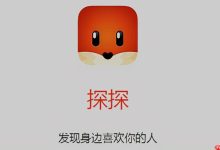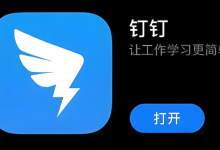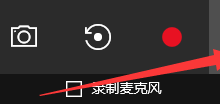电脑设备管理器中,部分硬件设备旁出现了黄色三角形并带有感叹号()的标识。这一提示通常表明该硬件存在运行异常,可能是由于驱动程序缺失、设备冲突或系统故障等原因引起的。此类问题可能直接影响电脑的正常使用,例如导致无声音输出、无法连接网络、显卡性能降低等情况。那么,当你的电脑出现此类黄三角警告时,该如何正确应对?本文将深入分析其成因,并提供有效的解决方案。

一、黄三角感叹号代表什么?
设备管理器中的黄色感叹号图标,意味着系统识别到了某个硬件设备,但无法正常启动或运行。该设备处于非正常工作状态,虽然未完全失效,但功能可能受限或不可用。常见出现该标志的硬件包括:
- 声卡
- 网卡
- 显卡
- USB控制器
- 蓝牙模块
- 显示适配器
- 摄像头等
一旦这些设备异常,可能会引发如无法播放音频、不能上网、外设无法识别等问题。
二、如何定位带感叹号的设备?
1、右键点击“此电脑”→选择“管理”
2、在左侧菜单中进入“设备管理器”
3、浏览各个硬件类别,查找带有黄色感叹号的项目
4、右键点击问题设备→选择“属性”,查看“设备状态”中的错误代码或具体描述
三、常见原因及解决办法
原因一:驱动程序未安装或版本不匹配
这是最普遍的情况。当操作系统缺少对应硬件的驱动程序,或安装的驱动与系统版本不兼容时,系统会标记为异常。使用“驱动人生”这类专业工具,可实现智能检测与驱动修复,提升处理效率。
解决步骤:
1、点击上方提示按钮,下载并安装“驱动人生”,打开后切换至【驱动管理】界面,点击“立即扫描”;
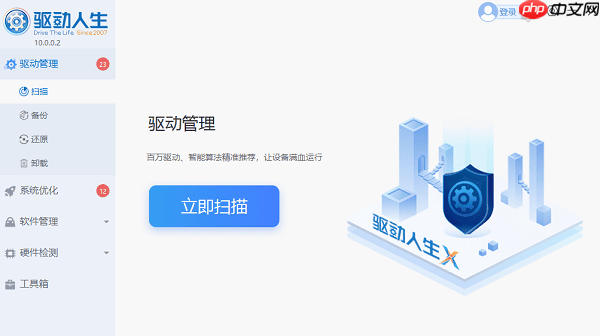
2、软件将自动识别存在问题的驱动,并在更新列表中推荐适配版本,用户可直接选择升级;

3、进入【系统优化】功能,点击“立即检测”,系统将全面扫描潜在问题,支持“一键优化”快速修复。
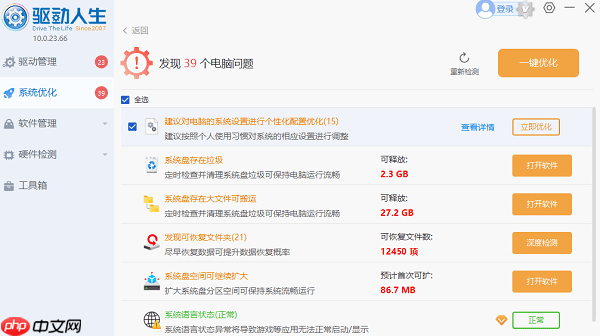
原因二:设备被手动禁用或启动失败
有时设备因误操作被禁用,或系统加载驱动时出错,也会显示黄三角警告。
处理方式:
1、右键点击带感叹号的设备,选择“启用设备”
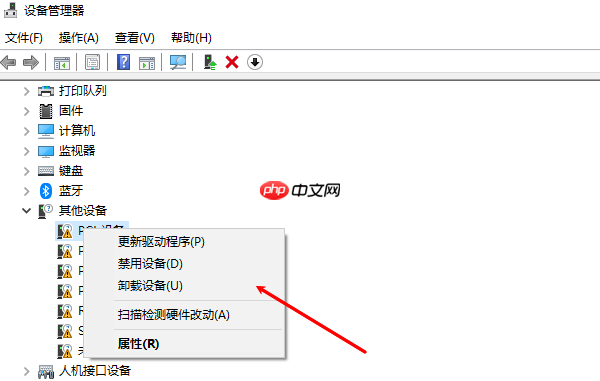
2、若无效,可尝试“卸载设备”,随后点击工具栏上的“扫描检测硬件改动”,让系统重新识别并安装驱动
原因三:Windows更新引发驱动冲突
系统自动更新后,可能替换了原有驱动,导致新驱动与硬件不兼容。
应对措施:
1、回滚驱动程序:右键设备→“属性”→“驱动程序”→点击“回退驱动程序”
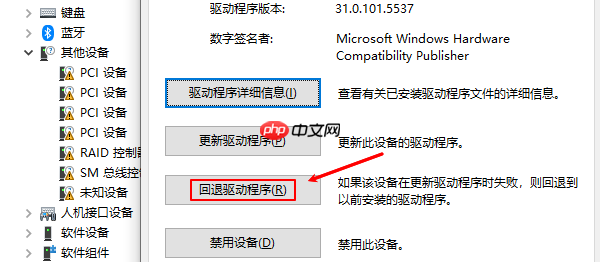
2、若问题出现在更新后,可考虑使用系统还原功能,恢复至更新前的稳定状态
原因四:硬件本身损坏或连接松动
对于内存条、集成声卡、USB接口等硬件,若出现物理损坏或插接不牢,系统也可能将其识别为故障设备。
处理建议:
1、关闭电脑并断电,打开机箱检查相关硬件是否插紧

2、尝试重新插拔设备,或更换插槽/接口测试
3、若反复操作仍无法解决,可能存在硬件损坏,建议送修或更换
总结:设备管理器中的“黄色感叹号”大多与驱动问题相关,少数情况涉及硬件故障。通过“驱动人生”进行驱动状态检测与自动修复,能有效解决绝大多数异常情况,保障电脑稳定运行。

 路由网
路由网